Você pode querer incluir atividades no turno ao criar um agendamento. Por exemplo, você pode querer adicionar intervalo, reunião, treinamento e assim por diante a um turno. Esses eventos nos turnos são definidos como atividades. Você pode criar códigos de atividade para essas diferentes atividades. Os códigos de atividade definem as atividades que você pode incluir em um agendamento.
Esses códigos de atividade se tornam as atividades usadas para criar um agendamento. Os turnos são usados como as principais atividades do agendamento e outras atividades podem ser sobrepostas nos turnos em períodos específicos.
Consultar exemplo:
Você criou estes códigos de atividade:
-
Aberto: O agente está aberto para lidar com interações.
-
Pausa para almoço: O agente está em uma pausa para o almoço.
Ao agendar![]() Na otimização e gerenciamento da força de trabalho, é o planejamento contínuo das horas de serviço dos funcionários, atividades e flutuações necessárias da equipe. um turno para Joe, você atribui o código de atividade Aberto das 9h às 17h. Em seguida, sobreponha um Lunch_Break das 12h00 às 12h30.
Na otimização e gerenciamento da força de trabalho, é o planejamento contínuo das horas de serviço dos funcionários, atividades e flutuações necessárias da equipe. um turno para Joe, você atribui o código de atividade Aberto das 9h às 17h. Em seguida, sobreponha um Lunch_Break das 12h00 às 12h30.
Configuração de Solicitações de Dia Parcial para Férias Anuais
Você deseja configurar o sistema para garantir que a caixa de seleção Permitir solicitação de dia parcial esteja desmarcada para solicitações de férias anuais de dia inteiro. Além disso, se solicitações de dia parcial forem permitidas, o mínimo e o máximo de horas para essas solicitações deverão ser menores que a duração total do turno.
Para o código de atividade de licença de dia inteiro:
-
Clique no seletor de aplicativo
 e selecioneWFM.
e selecioneWFM. -
Vamos para Configuração > Códigos de atividade.
-
Clique duas vezes no Nome do Código de Atividade.
-
Certifique-se de que a caixa de seleção Permitir solicitação de dia parcial não esteja marcada quando uma licença de dia inteiro estiver marcada.
Se você ainda quiser usar o mesmo código de atividade para o dia inteiro e parcial:
-
Vá para Opções de agente.
-
Marque a caixa de seleção Permitir solicitação de dia parcial.
-
Defina as Mín. de horas e Máx. de horas para solicitações de dia parcial.
-
Certifique-se de que o intervalo entre Mín. de horas e Máx. de horas seja menor que a duração do turno (a duração do turno é referenciada Regras semanais > Avançado > Definir Início do Turno e Comprimento). Por exemplo, se a duração do turno for de 9 horas, defina Mín. de horas como 1 e Máx. de horas como 8.
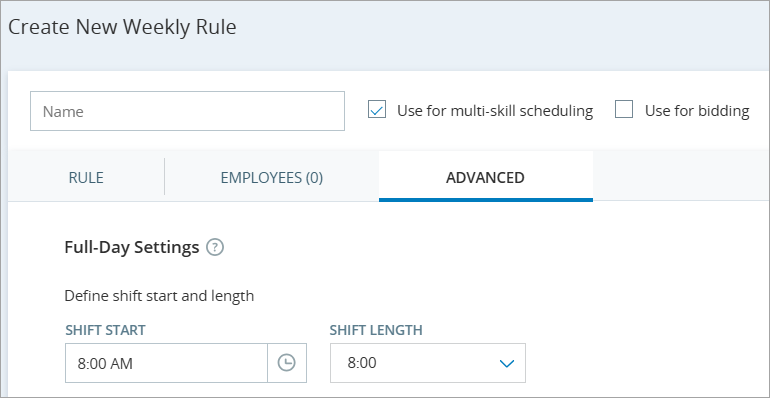
Exemplo de configuração:
-
Duração do turno: 9 horas
-
Mín. de horas: 1 hora
-
Máx. de horas: 8 horas
Essa configuração garante que os agentes possam solicitar licença parcial por qualquer duração entre 1 e 8 horas, mas não para um turno completo de 9 horas.
Os eventos ACD são mapeados através de códigos de atividade.
-
Ao mapear eventos ACD, há dois códigos que não aparecem na página de código de atividade: Login e Logoff. Normalmente, essas atividades não são agendadas. Você mapeia esses códigos de atividade para eventos ACD que representam o login e o logout do agente.
-
Se você deseja agendar horas extras para agentes, certifique-se de criar um código de atividade de horas extras para essa atividade. Isso irá ajudá-lo a monitorar a adesão. Quando os agentes estão programados para trabalhar horas extras, eles estarão em conformidade quando estiverem abertos para interações ou envolvidos em uma.
Criar um novo código de atividade
Para criar um novo código de atividade:
-
Clique no seletor de aplicativo
 e selecioneWFM.
e selecioneWFM. -
Vamos para Configuração > Códigos de atividade.
-
Clique em Novo código de atividade.
-
Na janela Criar Novo Código de Atividade, insira o nome do código de atividade.
-
Na lista suspensa Exibir como, selecione como essa atividade você deseja que apareça no Gerenciador de agendamento.
 Saiba mais sobre a lista suspensa Exibir como do código de atividade
Saiba mais sobre a lista suspensa Exibir como do código de atividade
Aberto: O funcionário está aberto para receber chamadas.
Pausa: Tempo de pausa para um funcionário.
Ocupado: O funcionário está ocupado e não pode atender a chamada.
Fora do escritório: O funcionário está de folga.
De plantão: O funcionário está de plantão.
-
Selecione a Prioridade para a atividade, de 1 a 10.
Um número menor significa uma prioridade mais alta. Quando duas atividades ocorrem ao mesmo tempo durante a geração da programação, a atividade com prioridade mais alta tem precedência. Isso não é relevante para uma atividade que é um tipo de turno.
-
Selecione o Comprimento padrão para a atividade.
Isso pode ser alterado no agendamento depois que o agendamento for gerado. Isso não é relevante para um turno.
-
Defina os Atributos para a atividade. Isso define como o planejador apresenta essas atividades.
Por exemplo, você está criando um código de atividade chamado Pausa para o almoço. Se você selecionar Abrir como um atributo de atividade, o agendador mostra que os agentes estão abertos para chamadas durante o intervalo para o almoço.
Os atributos de atividade incluem:
-
Aberto: O funcionário está aberto para ligações.
Selecione este atributo para qualquer código de atividade que você usará para definir agentes como disponíveis.
-
Horas de trabalho: A atividade definida conta como horas de trabalho.
-
Hora extra: A atividade é considerada hora extra.
Se a atividade de hora extra está aberta, certifique-se de que o atributo Aberta também está selecionado.
-
Pode ser definido como tipo de turno: A atividade pode ser definida como um tipo de turno.
No Gerente de planejamento, é possível adicionar manualmente atividades e turnos. Quando este atributo estiver selecionado, você poderá utilizar o código de atividade como um turno.
A utilização deste atributo não afeta a geração da programação. Ao gerar uma programação, o código de atividade Aberta (padrão) será utilizado para criar turnos.
-
Código de folha de pagamento: Mapeie o código de atividade para um código de folha de pagamento.
Com este atributo, você será capaz de extrair dados da folha de pagamento de CXone Mpower para fins de relatório de folha de pagamento externo.
 Veja as ações do código da folha de pagamento
Veja as ações do código da folha de pagamento
-
Selecione um código de folha de pagamento existente ou crie um novo digitando um nome.
Lembre-se de que os caracteres diferenciam maiúsculas de minúsculas ao criar um novo código. Por exemplo, você pode criar um código de folha de pagamento chamado TechUSA1 e um código diferente chamado techusa1.
-
Excluir permanentemente um código de folha de pagamento. Clique em X ao lado do código na lista suspensa.
-
-
-
Defina a Opções de agente para a atividade.
-
Para atividades Ausente:
-
Dias inteiros de folga: ativado por padrão.
-
Dias parciais de folga: se você ativar dias parciais, defina Mínimo de horas e Máximo de horas que um funcionário pode solicitar.
Tenha em mente que o Máximo de horas do código de atividade deve ser inferior à duração de uma folga de um dia inteiro definida na regra semanal (em Definir o início do turno e a duração, na guia Avançado). É lá que você define quantas horas serão deduzidas quando um funcionário estiver ausente do escritório por um dia inteiro.
-
Permitir o cancelamento de atividades Ausentes aprovadas.
Isso permite que os agentes cancelem suas solicitações de folga aprovadas. O gerente recebe apenas as notificações de cancelamento, não as solicitações. A agenda anterior do agente é restaurada após o cancelamento. Os agentes podem cancelar seus:
-
Solicitações de folga de dia inteiro apenas para datas futuras.
-
Solicitações de folga de dia parcial para horas e datas futuras.
 Fluxo de trabalho para a solicitação de cancelamento:
Fluxo de trabalho para a solicitação de cancelamento:
-
Se a última atividade do agendamento for uma folga aprovada, somente então um agente poderá cancelar a solicitação.
-
Quando o agendamento é gerado, mas não publicado. Após a solicitação de cancelamento:
-
Um agente vê uma agenda em branco.
-
O gerente vê o último agendamento gerado.
-
-
Quando o agendamento não é gerado nem publicado. Um agente vê um agendamento em branco após cancelar a solicitação.
-
Se o agendamento for atualizado ou republicado após a aprovação do pedido de folga. Um agente não pode cancelar a solicitação aprovada.
-
Se as solicitações de cancelamento e de dia parcial forem selecionadas juntas, a opção remover atividade não estará disponível.
-
-
-
Para todas as outras atividades, você pode definir se os agentes podem editar suas programações e enviar as alterações como solicitações a seus gerentes. Selecione as caixas de seleção para Adicionar, Excluir, ou Tempo de edição, dependendo de quais ações você deseja ativar.
-
-
Clique em Criar.
Códigos de atividade de horas extras
Você usa códigos de atividade de horas extras quando deseja agendar seus agentes para trabalhar horas extras. As atividades de horas extras são mapeadas automaticamente para eventos ACD. Quando os agentes estão programados para trabalhar horas extras, eles estarão em conformidade quando estiverem abertos para interações ou envolvidos em uma. Você pode monitorar e revisar as atividades com o Adesão em tempo real (RTA) e o relatório de adesão.
Ao criar um código de atividade para horas extras, certifique-se de selecionar os atributos Horas extras e Aberto .
Selecione apenas o atributo Horas extras para o código de atividade de horas extras. Selecioná-lo para outros códigos de atividade afeta a adesão.
Para garantir que o atributo de horas extras esteja selecionado para um código de atividade de horas extras:
-
Clique no seletor de aplicativo
 e selecioneWFM.
e selecioneWFM. -
Vamos para Configuração > Códigos de atividade.
-
Clique no código de atividade de horas extras.
-
Na janela Editar código de atividade em Atributos, certifique-se de que Horas extras e Aberto estejam selecionados..
-
Clique em Save.

